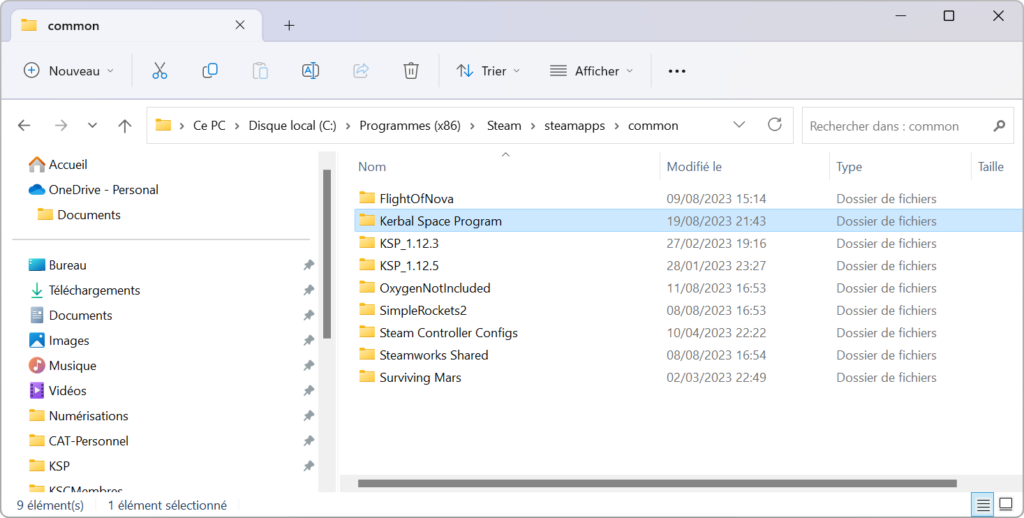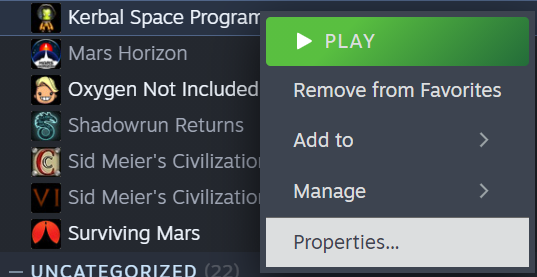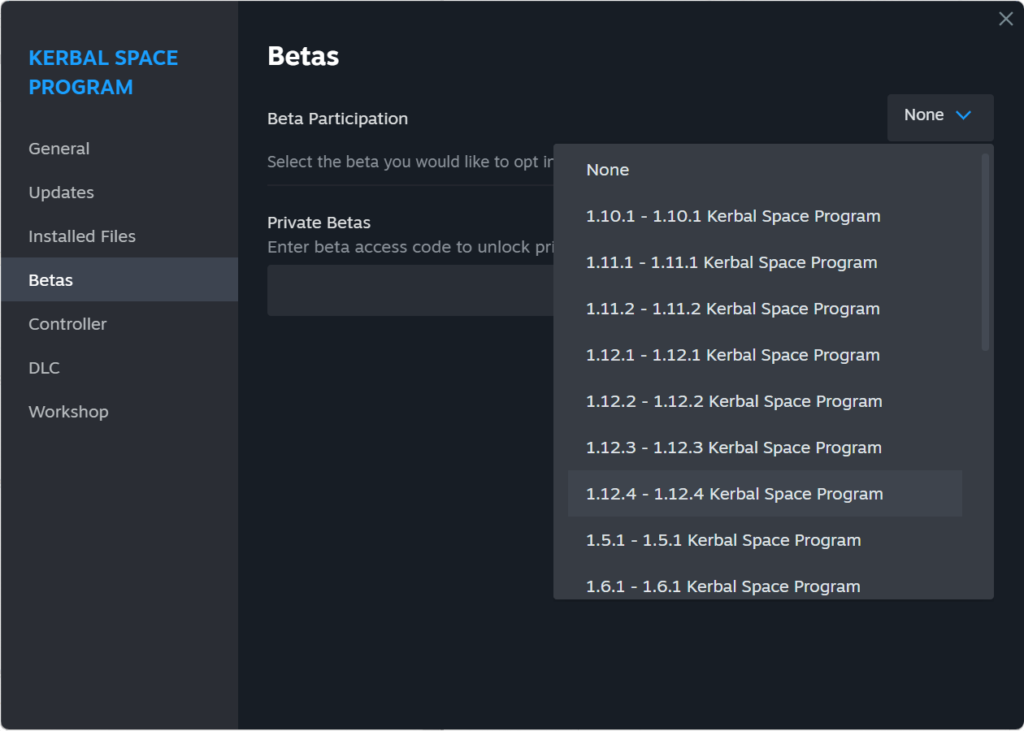KSP est un jeu DRM-Free : vous pouvez disposer d’autant d’installations indépendantes que vous le souhaitez, et pour cela rien de plus simple, un copier-coller du dossier suffit ! Nous allons donc voir dans ce petit guide comment procéder à ces duplications et quelles peuvent en être l’utilité.
Edit : depuis la version 1.4, KSP n’est plus DRM-Free… Merci TakeTwo ! Mais cela n’a pas d’incidence sur la suite, ne vous gênez pas 😉
Les férus de mods auront au moins une fois eu ce problème : KSP se met à jour sans prévenir sur Steam et au lancement les plugins installés ne sont plus compatibles. Dans le meilleur des cas, il suffira de désinstaller les mods pour retrouver une partie fonctionnelle, dans le pire des cas la sauvegarde est corrompue irrémédiablement. Et il y a tout plein de cas intermédiaires, comme le fait de ne plus pouvoir faire rentrer tel ou tel module parce que les contraintes atmosphériques ont changé… Même pas besoin de mods pour rencontrer ce problème.
Autre cas ? Vous disposez d’une installation tout à fait stable, c’est la première fois que cela vous arrive en 2 ans de jeu, et vous souhaitez tester un mod de plus, tout en craignant, légitimement, pour la stabilité du jeu… Faites une copie ! Vous aurez une installation de « test » pour valider que tout va bien, ça prend 5 minutes, et vous évite de ruiner 200h de jeu.
En bref, il est CAPITAL de procéder à quelques copier-collers de vos dossiers KSP. Et là, il faut parler de Steam. Entendons nous bien : nous recommandons chaudement de ne JAMAIS jouer via Steam directement ! Aussi pratique que ce portail puisse être, il ne permet pas de contrôler / empêcher une mise à jour de se faire quand elle est déployée. Vous pouvez donc vous réveiller le lendemain matin, lancer KSP et être confronté à un jeu instable ou compromis parce qu’une nouvelle version est sortie et s’est automatiquement installée… Pas glop. Autant sortir le dossier de Steam pour l’avoir sur votre bureau, totalement indépendant de Steam, laissant ce dernier faire ses mises-à-jours s’il le souhaite pendant que vous profitez d’un dossier stable.
▶ Pour cela, rendez-vous dans le dossier Steam en suivant ce chemin :
C:\Program Files (x86)\Steam\Steamapps\common
(Si vous avez installé Steam dans C:\)
Vous devriez y trouver le dossier Kerbal Space Program.
Pour les joueurs ne passant pas par Steam, eh bien… Vous avez déjà le dossier KSP « en tant que tel » (haha) ! Rien à faire de plus, vraiment.
Vous n’avez plus qu’à faire un simple copier-coller de ce dossier, où bon vous semble : sur votre Bureau, dans vos Documents… Peu importe. Prenez soin de renommer le dossier ainsi copié, en précisant par exemple la version du Jeu, notamment C’est aussi simple que cela, vous pouvez multiplier ces dossier autant de fois que vous le souhaitez, pour avoir des parties plus ou moins moddées, des backups, des tests spéficiques, des versions sans aucun mod pour les performances, des… Vraiment, n’hésitez pas ^^
Nous recommandons aux joueurs Steam de re-viriginiser leur installation sur le portail, pour que les mises à jour s’y déroule le plus proprement possible. Le mieux pour cela est encore de désinstaller complètement le jeu de Steam, de vérifier qu’il n’y a plus le KSP dossier dans le répertoire Steamapps\common et de le supprimer le cas échéant, puis de réinstaller le jeu. Et de ne plus y toucher ! De la sorte, vous pourrez, à chaque mise à jour, récupérer le dossier actualisé, propre, Vanilla, prêt à l’emploi pour y injecter vos crafts / saves / mods.
Pour les joueurs n’utilisant pas Steam (#OldSchoolPowa !) et qui passe donc par le Store Officiel du site, vous pouvez simplement re-télécharger autant de fois que vous les souhaitez l’archive, pour être absolument sur d’avoir la base la plus saine possible. Vous avez d’ailleurs la possibilité d’y télécharger une version antérieure, une option également disponible sur Steam, en procédant comme suit :
- Ouvrez votre client Steam
- Affichez vos jeux dans la Bibliothèque
- Cliquez droit sur KSP dans la liste des jeux
- Cliquez ensuite sur Propriétés
- Allez dans l’Onglet Bêta
- Dans le drop-down menu Version, vous pouvez maintenant choisir votre version
- Vous trouverez la plupart du temps une version Bêta, une version officielle à jour, et une à deux versions stables antérieures. Ce qui peut s’avérer pratique !
Tellement simple qu’il serait dommage de s’en priver, non 🙂?
A vous de jouer, vous avez toutes les cartes en main pour gérer proprement vos diverses installations indépendantes, plus de risques, plus de craintes ! Vous pouvez très librement migrer les crafts d’un dossier à l’autre, ainsi que les Saves dans une moindre mesure, selon compatibilité inter-versions de KSP mais également selon les mods en présence.